PhpStorm(及びIntellijベースのIDE)はWindows・MacだけでなくLinuxにも対応している、何気に凄いIDEなのですが、このLinux版Phpstorm (及びIntellijベースのIDE) にも有名な日本語化パッチプロジェクトであるMergedoc Pleiadesの日本語化パッチを適用できます。
ただし、Linux版の場合はWindows版やmacOS版に付属しているインストーラーは付属していないため、手動で日本語化を行う必要があります。
今回はLinux版PhpStormの日本語化手順をご紹介します。
まず、PleiadesのLinux版をMergedocの公式サイトから取得します。
入手したzipファイルを解凍すると、中に
plugins/jp.sourceforge.mergedoc.pleiadesという名前のディレクトリがあると思います。
このディレクトリが日本語化ファイルの本体になります。
上記のディレクトリがあることを確認した後、もしまだPhpStormを1回も起動したことがない場合は一度起動をしておきます。
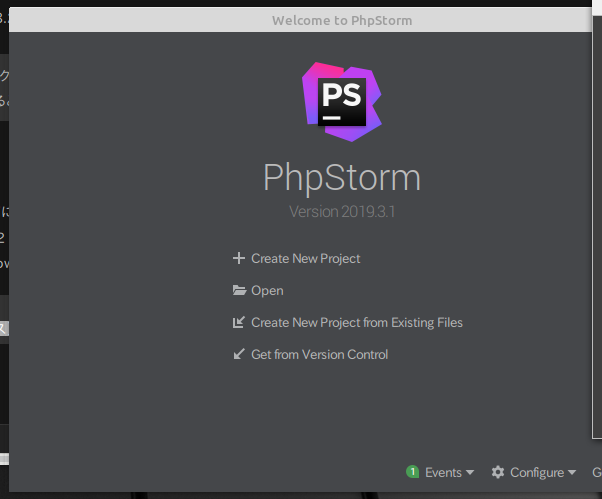
起動したら一度PhpStormを閉じます。
すると、ログイン中のユーザーのホームフォルダに
.PhpStormバージョン名
(例: .PhpStorm2019.3)という名前のディレクトリが作成されているはずです。
この
.PhpStormバージョン名のディレクトリの中にあるconfigディレクトリ(ホームフォルダまでのパス/.PhpStormバージョン名/config)に、先程解凍したPleiadesパッケージ内の
plugins/jp.sourceforge.mergedoc.pleiadesディレクトリから、
jp.sourceforge.mergedoc.pleiadesをディレクトリごとコピーします。
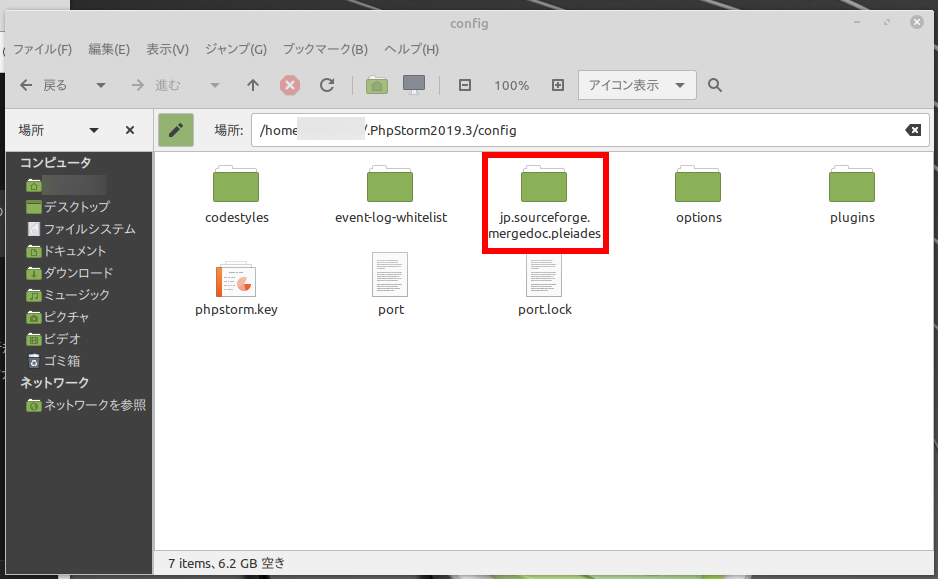
この状態で再度PhpStormを開きます。
なおこの時点では、まだPhpStormは日本語化されていないかと思います。
日本語化させるにはPhpStormに起動時に先程コピーした日本語化ファイルを読み込ませる設定を追加する必要があります。
PhpStorm起動画面から、
configure → Edit Custom VM Options…
を選択します。
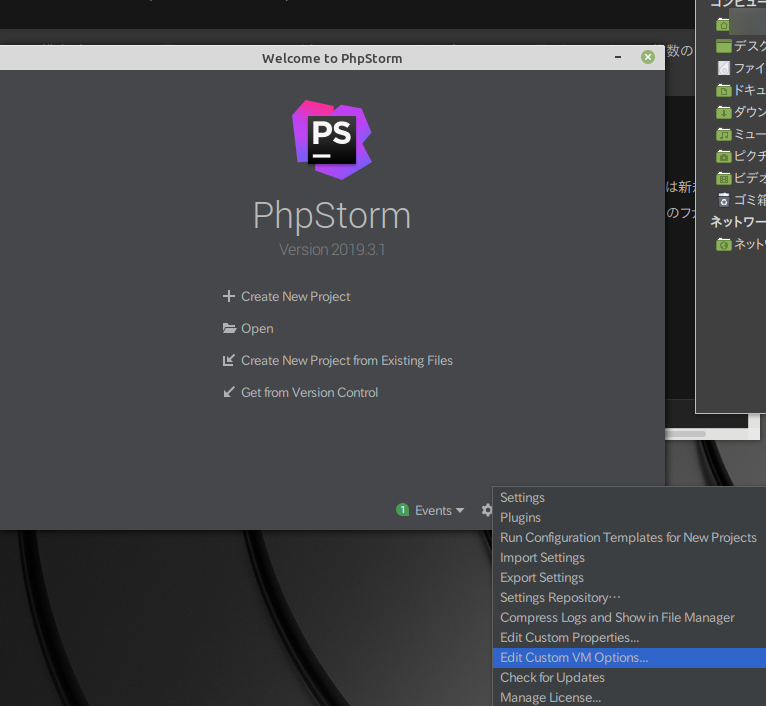
すると下のような入力画面が出てくるので、画像の一番下にある2行を設定末尾に追記します。
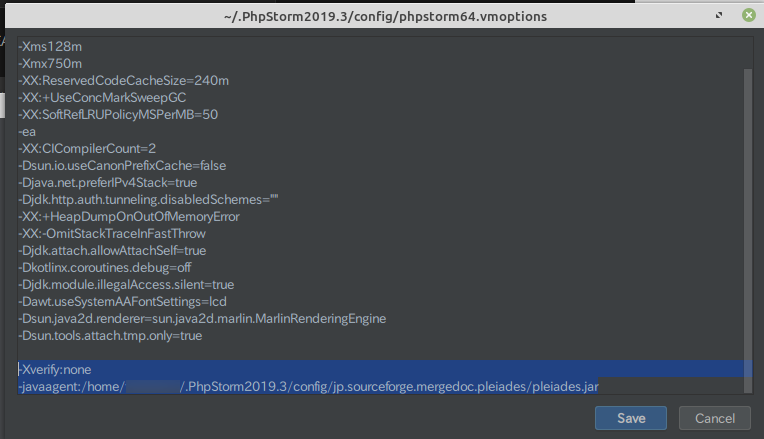
-Xverify:none
-javaagent:/ユーザーディレクトリのパス/.PhpStormバージョン名/config/jp.sourceforge.mergedoc.pleiades/pleiades.jar入力したらSaveをクリックし、PhpStormを再起動します。
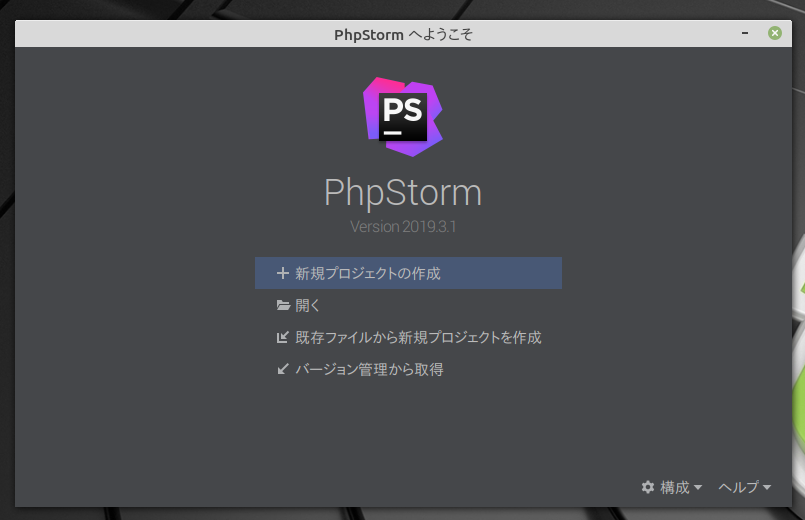
これで日本語化は完了です。
Linux上でもPhpStormやIntellijベースのIDEを日本語で使用したい方は是非試してみてください。


